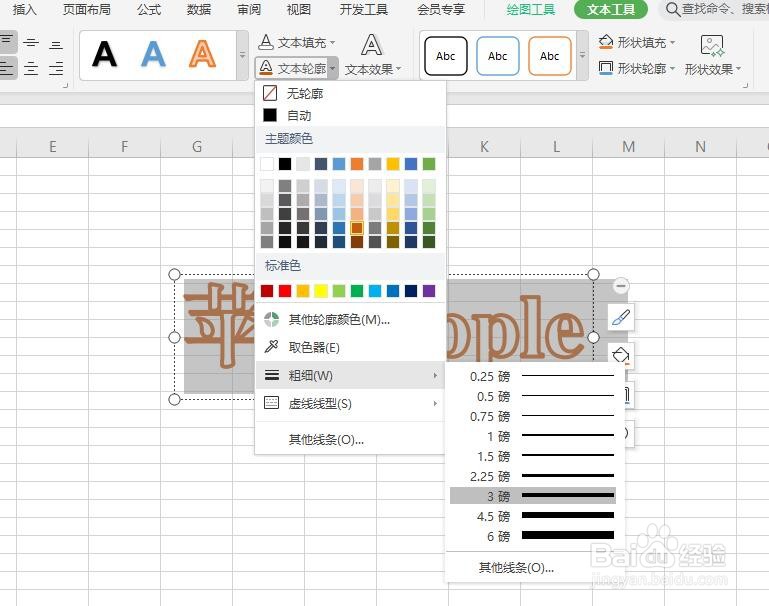1、首先, 我们在Excel中输入如图所示文本内容。

2、为了实现更加逼真的镂空文字效果,建议使用较粗的字体。

3、接下来切换至“文字工具”选项卡,从“文本轮廓”列表中,针对文字设置一种轮廓边框。

4、如图所示,针对边框设置一种颜色。

5、如图所示,点击“文本填充”下拉列表,从中将填充色设置为“无‘。


6、最后就可以针对文字的轮廓进行更进一步的调整,其中包括设置较粗的边框等。
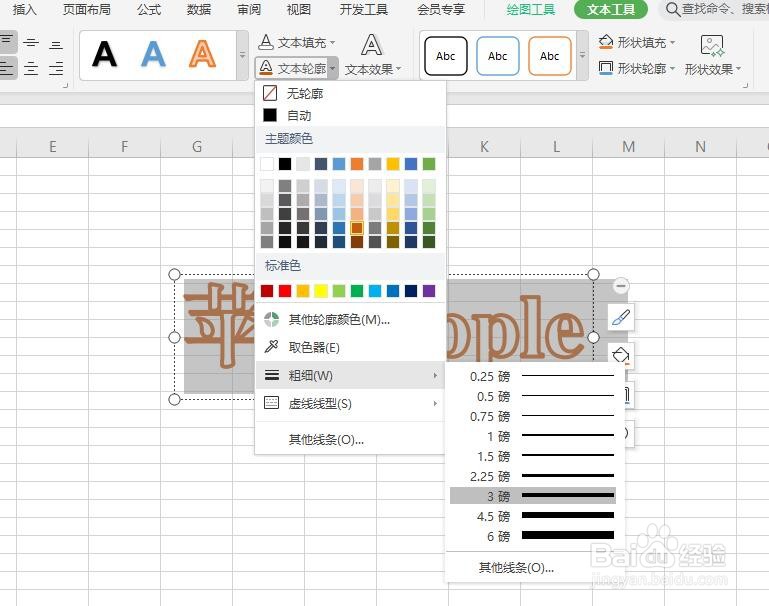

1、首先, 我们在Excel中输入如图所示文本内容。

2、为了实现更加逼真的镂空文字效果,建议使用较粗的字体。

3、接下来切换至“文字工具”选项卡,从“文本轮廓”列表中,针对文字设置一种轮廓边框。

4、如图所示,针对边框设置一种颜色。

5、如图所示,点击“文本填充”下拉列表,从中将填充色设置为“无‘。


6、最后就可以针对文字的轮廓进行更进一步的调整,其中包括设置较粗的边框等。